Τα AirPods αφορούν στην άνεση. Συνδυάζονται άψογα με το iPhone σας, η θήκη φόρτισης προσφέρει 24 ώρες ακρόασης και δεν χρειάζεται ποτέ να ανησυχείτε για το μπερδεμένο καλώδιο των ακουστικών. Τα AirPods διευκολύνουν ακόμη και την παύση της μουσικής σας, των podcast ή οτιδήποτε άλλο ακούτε.
Δείτε πώς μπορείτε να θέσετε σε παύση ό, τι παίζει στα AirPods σας, ανεξάρτητα από τη συσκευή με την οποία έχουν αντιστοιχιστεί.
1. Αφαιρέστε ένα AirPod από το αυτί σας
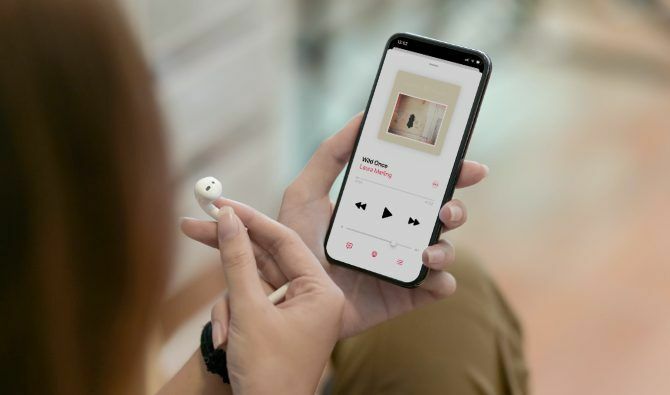
Αυτή μπορεί να είναι η καλύτερη δυνατότητα AirPod. Απλώς αφαιρέστε ένα AirPod από το αυτί σας για να σταματήσετε ό, τι ακούτε. Αφού ακούσετε τι θέλετε να ακούσετε, ανοίξτε το AirPod πίσω στο αυτί σας για να παίξετε ξανά τη μουσική σας.
Είναι τόσο διαισθητικό χαρακτηριστικό που είναι εύκολο να θεωρηθεί δεδομένο. Λειτουργεί ακριβώς το ίδιο και στα δύο AirPods και AirPods Pro Apple AirPods εναντίον AirPods Pro: Ποιο είναι κατάλληλο για εσάς;Πρέπει να αγοράσετε τα βασικά AirPods ή να επιλέξετε το premium AirPods Pro της Apple; Τα συγκρίνουμε για να σας βοηθήσουμε να αποφασίσετε. Διαβάστε περισσότερα .
Τα AirPod σας δεν θα θέσουν σε παύση τη μουσική, τα podcast ή άλλες εφαρμογές, εάν είναι απενεργοποιημένη η Αυτόματη ανίχνευση αυτιών. Εάν αυτό το τέχνασμα δεν λειτουργεί, συνδέστε τα AirPods σας σε iPhone ή iPad και ελέγξτε τις ρυθμίσεις Bluetooth για να ενεργοποιήσετε αυτήν τη λειτουργία:
- Ανοιξε το Ρυθμίσεις εφαρμογή και μεταβείτε στο Bluetooth.
- Πατήστε το Εγώ κουμπί δίπλα στα AirPods σας.
- Κάντε κύλιση προς τα κάτω και ενεργοποιήστε Αυτόματη ανίχνευση αυτιών.
2. Διπλό πάτημα ή συμπίεση του αισθητήρα δύναμης για παύση

Μπορείτε να χρησιμοποιήσετε αισθητήρες στα AirPods για τον έλεγχο της μουσικής σας. Ανάλογα με τις ρυθμίσεις σας, αυτοί οι αισθητήρες ενδέχεται να σας επιτρέψουν να σταματήσετε, να ενεργοποιήσετε το Siri ή ακόμα και να παραλείψετε κομμάτια.
Στο AirPods Pro, πιέστε γρήγορα το Force Sensor στο στέλεχος και των δύο AirPod για παύση της μουσικής σας. Πιέστε ξανά το στέλεχος για να παίξετε τη μουσική σας. Αν πιέσετε πολύ καιρό, θα αλλάξετε τη λειτουργία ακύρωσης θορύβου.
Στα AirPods (2ης γενιάς), πατήστε δύο φορές το AirPod ενώ βρίσκεται στο αυτί σας για να διακόψετε τη μουσική σας. Μπορείτε να το κάνετε και με τα αυθεντικά AirPods, αλλά από προεπιλογή, το διπλό πάτημα ενεργοποιεί το Siri. Χρησιμοποιήστε το συνδεδεμένο iPhone ή iPad για να το αλλάξετε στις ρυθμίσεις:
- Ανοιξε το Ρυθμίσεις εφαρμογή και μεταβείτε στο Bluetooth.
- Πατήστε το Εγώ κουμπί δίπλα στα AirPods σας.
- Κάτω από Πατήστε δύο φορές στα AirPods, επίλεξε το Αναπαραγωγή / Παύση επιλογή.
3. Ζητήστε από τη Siri να θέσει σε παύση τα AirPods σας

Μπορείτε να ζητήσετε από τη Siri να κάνει οποιονδήποτε αριθμό διαφορετικών εργασιών για εσάς, συμπεριλαμβανομένης της παύσης της μουσικής στα AirPods σας. Εάν έχετε AirPods (2ης γενιάς) ή AirPods Pro, χρησιμοποιήστε το "Hey Siri" και πείτε το στο "Παύση" ή "Αναπαραγωγή" ό, τι ακούτε.
Εναλλακτικά, αλλάξτε τις ρυθμίσεις διπλού πάτου ή πατήστε και κρατήστε πατημένο για τα AirPods σας και χρησιμοποιήστε τον αισθητήρα για να ενεργοποιήσετε το Siri. Μπορείτε να το κάνετε χρησιμοποιώντας ένα συνδεδεμένο iPhone ή iPad:
- Ανοιξε το Ρυθμίσεις εφαρμογή και μεταβείτε στο Bluetooth.
- Πατήστε το Εγώ κουμπί δίπλα στα AirPods σας.
- Κάτω από όπου λέει Πατήστε δύο φορές στο AirPod ή Πατήστε και κρατήστε πατημένα τα AirPods, πατήστε το Αριστερά ή σωστά AirPod.
- Επιλέγω Σίρι από τη λίστα των λειτουργιών για να ενεργοποιήσετε αυτό το AirPod Siri.
Τα αρχικά AirPods δεν λειτουργούν με το "Hey Siri", οπότε πρέπει να πατήσετε δύο φορές ένα AirPod για να ενεργοποιήσετε το Siri. Αυτή είναι η προεπιλεγμένη λειτουργία για το διπλό πάτημα στα αρχικά AirPods.
4. Χρησιμοποιήστε το κουμπί Παύσης στη συνδεδεμένη συσκευή σας
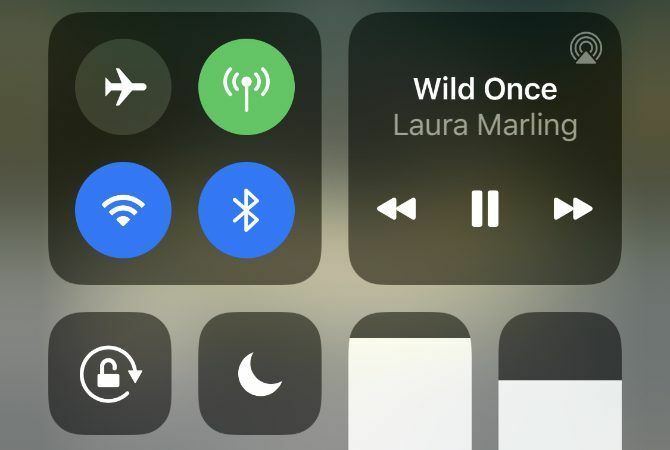
Μερικές φορές ο πιο γρήγορος και ευκολότερος τρόπος παύσης των AirPods είναι η χρήση της συνδεδεμένης συσκευής σας. Για παράδειγμα, εάν χρησιμοποιείτε AirPods για να ακούτε μουσική ενώ κοιτάζετε μια άλλη εφαρμογή στο iPhone σας, μπορείτε επίσης να χρησιμοποιήσετε το ίδιο το iPhone για να σταματήσετε αυτό που ακούτε.
Ο γρηγορότερος τρόπος παύσης μουσικής σε iPhone ή iPad είναι να ανοίξετε το Κέντρο ελέγχου. Σύρετε προς τα κάτω από την επάνω δεξιά γωνία της οθόνης (ή σύρετε προς τα πάνω από το κάτω μέρος της οθόνης εάν το iPhone σας διαθέτει κουμπί Home). Στη συνέχεια, πατήστε το Παύση κουμπί στην ενότητα αναπαραγωγής.
Σε Mac, πατήστε F8 στο πληκτρολόγιο για παύση της μουσικής ή των podcast σας.
Μάθετε όλα όσα πρέπει να γνωρίζετε για τα AirPods σας
Η εκμάθηση της παύσης μουσικής ή podcast στα AirPods σας είναι μόνο το πρώτο βήμα για τον έλεγχο των ασύρματων ακουστικών της Apple. Πρέπει επίσης να μάθετε πώς να αλλάζετε τις ρυθμίσεις AirPods σας, πώς να κατανοείτε το φως κατάστασης και πώς να αποκτήσετε πρόσβαση στα AirPods για να ταιριάζει στον τρόπο ζωής σας.
Πιθανότατα ξοδέψατε πολλά χρήματα στα AirPods σας, επομένως είναι λογικό να αξιοποιήσετε στο έπακρο αυτά. Μάθετε όλα όσα πρέπει να γνωρίζετε στη λίστα μας τις καλύτερες συμβουλές AirPods 8 Συμβουλές Apple AirPods για μέγιστη απόλαυσηΘέλετε να αξιοποιήσετε περισσότερο τα Apple AirPods σας; Αυτές οι συμβουλές θα σας βοηθήσουν να προσαρμόσετε και να απολαύσετε περισσότερη απόλαυση από τα AirPods. Διαβάστε περισσότερα .
Αποκάλυψη συνεργατών: Αγοράζοντας τα προϊόντα που προτείνουμε, μπορείτε να διατηρήσετε τον ιστότοπο ζωντανό. Διαβάστε περισσότερα.
Ο Dan γράφει σεμινάρια και οδηγούς αντιμετώπισης προβλημάτων για να βοηθήσει τους ανθρώπους να αξιοποιήσουν στο έπακρο την τεχνολογία τους. Πριν γίνει συγγραφέας, κέρδισε πτυχίο στην Τεχνολογία Ήχου, εποπτεύτηκε επισκευές σε ένα Apple Store και μάλιστα δίδαξε Αγγλικά σε ένα δημοτικό σχολείο στην Κίνα.
